AUTOCAD2007线性特性的使用设置教程
发布时间:2017-04-04 13:26:48 作者:佚名  我要评论
我要评论
今天小编为大家带来的是AUTOCAD2007线性特性的使用设置教程,希望对大家会有帮助,有需要的朋友一起去看看吧
我们大家都希望自己能够懂得一般的平面设计的基本软件的使用,今天我们就说一下AUTOCAD2007线性特性的使用设置,希望对大家特别是新手有一定的帮助。一起随小编去看看具体的操作吧!
方法:
1、首先我们点击桌面的AUTOCAD2007软件打开软件 如图

2、我们移动鼠标找到工具栏里的特性菜单如图

3、然后我们用鼠标左键点击特性前面的小方框不要松开鼠标拖动到工作区如图

4、拖动到工作区如图

5、然后我们在工作区可以看到特性的菜单 我们可以设置特性了 第一个特性是线性颜色的控制 “bylayer”颜色的控制 如图

6、我们可以用鼠标点击颜色控制后面的小三角如图会弹出菜单对线性进行设置如图

7、第二就是对线性的控制我们可以选择需要用什么线去作图 如图

8、线性的控制我们软件自带的三种如图

9、如果我们需要添加更多我们只需要点击其他就可以 弹出的菜单如图

10、我们用鼠标点击加载就可以添加更多的线性 如图

11、然后我们选择添加点击确定这样我们就设置好了如图

12、这样我们在绘制图像时就可以选择好特性 就可以花我们想要的线的颜色和线性了

13、如图我们设置好特性绘制的一条线

相关文章
cad安装失败总是提示"终止autocad2007安装"怎么办?
cad安装失败总是提示"终止autocad2007安装"怎么办?出现在各问题就说明是.net framework出现了问题,我们把它卸载了在安装一下就可以了,下面分享详细的教程,需要的朋友可2015-12-28- 打开CAD2007出错提示1308错误该怎么办?其实,这个问题这么普遍啊,我第一次安装时也出现这个问题,杀完毒再安装就出现了你可能是里面没有dfst.dll这个文件,所以会发生错误2015-09-24
- 本教程向脚本之家的朋友们介绍AutoCAD 2007放样制作三维吊钩,本教程以起重机吊钩的三维制作过程为例,介绍放样时应注意的问题,以及放样工具和使用技巧,希望朋友们喜欢本2014-07-29
- AutoCAD2007是目前工程人员使用众多的的cad软件,你可以使用autoCAD2007非常好的进行二维或三维图形的绘制,autocad2007打开速度快、性能强,如果你对autocad2007的操作等2015-09-24
autocad2004卸载后重装autocad2006/2007版失败的解决办法
下面小编为大家介绍autocad2004卸载后重装autocad2006/2007版失败的解决办法,有遇到此问题却不知道怎么解决的朋友可以参考本文,希望能给大家带来帮助2014-11-03Autocad2007(cad2007)简体中文免费版 安装图文教程
最近看到不少朋友喜欢Autocad2007,为方便大家下载学习使用,特整理一篇安装教程,方便学习cad2007的朋友2012-10-14


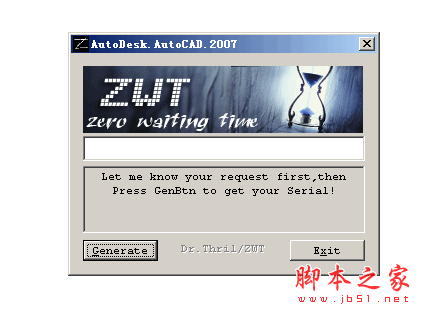
最新评论